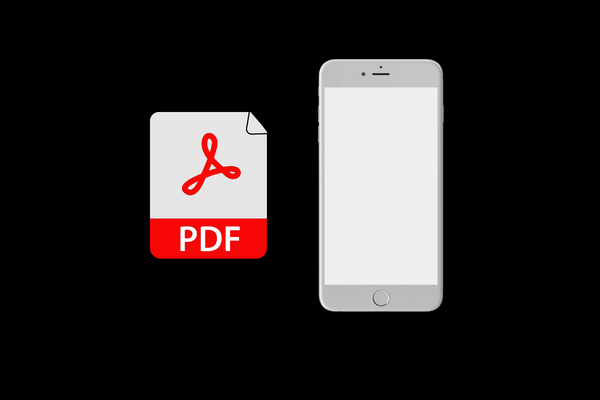لا يدرك العديد من مستخدمي الايفون أنه يمكن التعديل على ملف PDF في تطبيق الملفات Files.
يسمح لك تطبيق الملفات Files بدمج مستندات PDF و الرسم عليها و عمل تظليل و إضافة نص إليها و توقيعها على جهاز الايفون الخاص بك.
في حين أن تطبيق الملفات Files ليس قويًا بما يكفي للسماح لك بإعادة كتابة نص أو إجراء تغييرات على التصميم ، لكن لا يزال يمكنك إجراء تعديلات طفيفة بسهولة تامة.
إذا كنت ترغب في إجراء بعض التغييرات المتقدمة ، فيمكن لبرامج مثل Adobe Acrobat Pro و Foxit إنجاز المهمة و التعديل على ملف pdf حذف واضافة نص بكل سهولة.
ومع ذلك ، قد تضطر إلى الاشتراك في الخطة المدفوعة من أجل حذف واضافة نص .
دعنا نلقي نظرة على كيفية التعديل على ملف pdf حذف واضافة نص للايفون باستخدام تطبيق الملفات المدمج.
شاهد أيضا : كيف اعدل على ملف PDF من الجوال باستخدام AmindPDF
كيفية التعديل على ملف pdf حذف واضافة نص للايفون
كيفية الرسم والتظليل على ملف PDF
في تطبيق الملفات Files ، يمكنك رسم خطوط و تظليل النص في ملف PDF الخاص بك بألوان مختلفة.
المسطرة موجودة أيضًا للسماح لك برسم خطوط مستقيمة.
إليك كيفية الرسم و تعديل ملف PDF الخاص بك :
- افتح تطبيق الملفات Files و انقر على ملف PDF الذي تريد تعديله.
- اضغط على أيقونة القلم في زاوية شاشتك ، و سيظهر شريط أدوات يحتوي على أقلام و علامات مختلفة.
- اضغط على العلامة الأولى لرسم خطوط ، و استخدم قلم التظليل الموجود بجانبها وهكذا دواليك.
- يمكنك تحديد الدائرة التي في النهاية لاختيار اللون الدقيق الذي تريده من خيارات الشبكة المتاحة.
- إذا كنت ترغب في الاختيار من بين لون موجود مسبقًا في ملف PDF ، فانقر فوق solid circle و انقر على أيقونة Eyedropper في الجزء العلوي الأيسر.
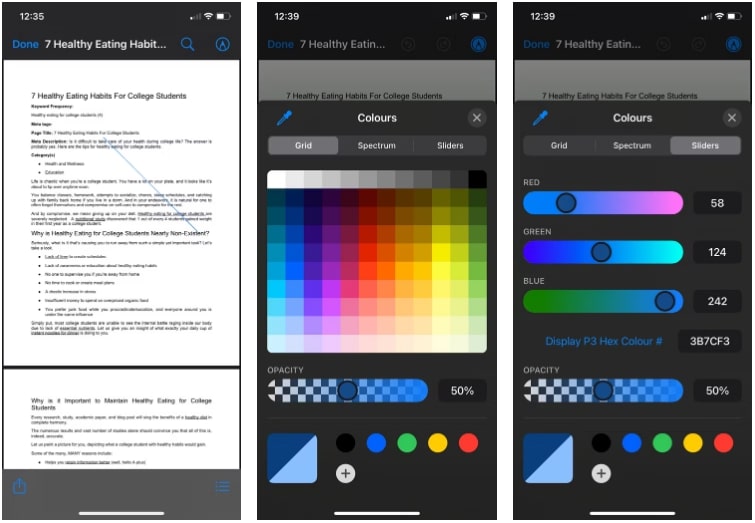
كيفية إضافة أو إزالة صفحات من ملف PDF
هذه الميزة قد تبدو غير بارزة على الشاشة ، لذلك قد لا تعرف حتى أنها موجودة ، و لكن يمكنك إضافة الصفحات وإزالتها ، وتغيير ترتيبها ، و إدراج صفحات فارغة ، ومسح صفحات إضافية ، و تدوير صفحات ملف PDF الخاص بك في تطبيق Files .
اتبع هذه الخطوات للقيام بذلك:
- بعد فتح ملف PDF الذي تريد تحريره في Files ، انقر في أي مكان في الزاوية العلوية اليسرى. سيظهر شريط جانبي يعرض جميع صفحات ملف PDF. طريقة بديلة لإظهار الشريط الجانبي هي السحب إلى اليمين عبر الشاشة.
- بمجرد ظهور الشريط الجانبي ، سترى الصفحة الأولى من ملف PDF المحدد ، و تظهر أيقونة بثلاث نقاط أفقية ، اضغط عليها.
- يمكنك الآن الاختيار من بين الخيارات المختلفة لتدوير صفحة أو إدراجها أو مسحها ضوئيًا.
- إذا كنت تريد تغيير ترتيب الصفحات في ملف PDF الخاص بك ، فانقر مع الاستمرار فوق الصفحة التي تريد نقلها ، ثم اسحبه لأعلى ولأسفل على الشريط الجانبي وحرره حيث تريد وضع الصفحة.
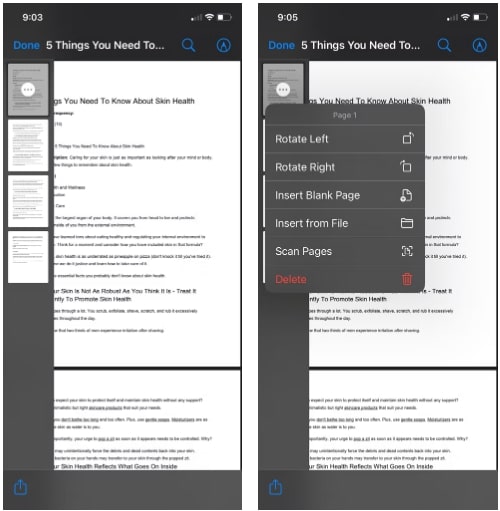
كيفية دمج ملفات PDF لعمل ملف PDF واحد
يمكنك إضافة الصور و تصدير ملفات PDF أخرى إلى تطبيق الملفات Files .
بمجرد أن يكونوا جميعًا هناك ، فإن دمجهم جميعًا في ملف PDF واحد يعد مهمة بسيطة جدًا.
اليك شرح كيفية القيام بذلك :
- افتح تطبيق الملفات Files .
- اضغط على أيقونة الثلاث نقاط الأفقية في الزاوية العلوية من شاشتك.
- اختر تحديد.
- حدد جميع الملفات التي تريد دمجها معًا.
- اضغط على أيقونة الثلاث نقاط الأفقية في أسفل الشاشة و انقر على إنشاء ملف PDF ، سيؤدي هذا تلقائيًا إلى إنشاء ملف PDF جديد يمكنك إعادة تسميته و تعديله في التطبيق.
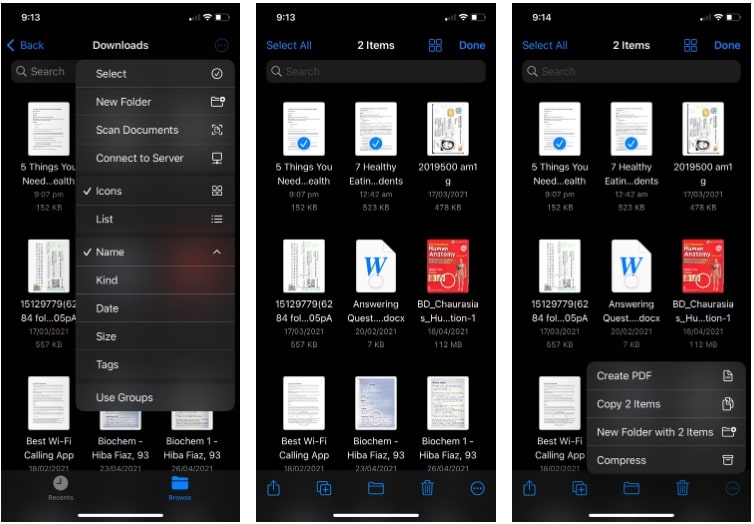
كيفية إضافة النصوص و التوقيع ملف على PDF في الايفون
لا يمكنك استخدام تطبيقات الايفون الافتراضية لتعديل أو استبدال أو إضافة نص جديد يتماشى مع النص الموجود في ملف PDF لجعله يبدو مثل النص الأصلي ، لكن تطبيق الملفات Files يتيح لك إضافة مربعات نصية صغيرة يمكنك تغييرها ووضعها عليها أجزاء مختلفة من شاشتك.
يمكنك وضع توقيعك في أي مكان تريد.
هذه هي الخطوات للقيام بذلك :
- استخدم تطبيق الملفات Files لفتح ملف PDF الذي تريد تعديله.
- اضغط على أيقونة القلم في الزاوية العلوية اليمنى من الشاشة.
- اضغط على علامة الجمع (+) على شريط الأدوات الذي يظهر في الأسفل و سترى ثلاثة خيارات مختلفة تظهر : text و Signature و Magnifier.
- انقر فوق text لإضافة نص ، و فوق Signature لإدراج توقيعك ، و Magnifier لتكبير أجزاء من ملف PDF.
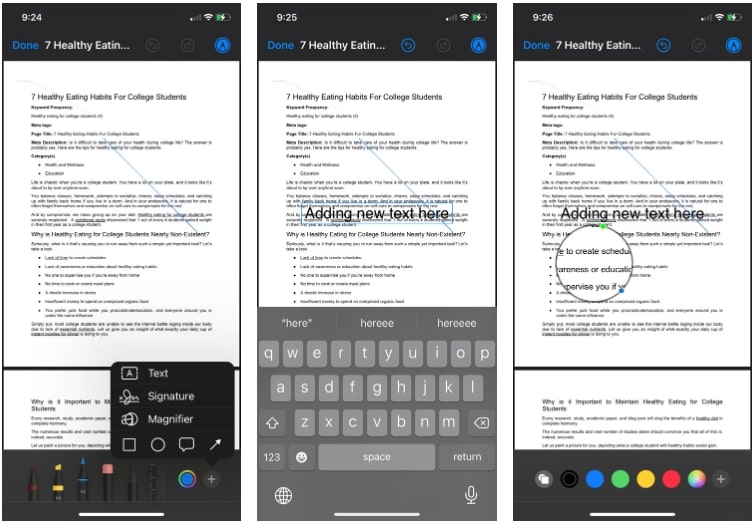
قم بإجراء تغييرات سريعة على ملف PDF الخاص بك باستخدام تطبيق ملفات iOS
يتيح لك تطبيق الملفات إجراء تعديلات بسيطة على ملف PDF باستخدام جهاز الايفون الخاص بك.
يمكنك تظليل النص بألوان مختلفة ، و إضافة مربعات نصوص ، و التوقيع على ملفات PDF الخاصة بك ، و تدوير الصفحات ، و القيام بالكثير ، و الكثير من خلال بضع نقرات فقط.
يعد تطبيق الملفات رائعًا لأنه يتيح لك الاحتفاظ بسجل منظم لجميع ملفات PDF التي ترغب في حفظها وتحريرها.
انه سهل الاستخدام ، أليس كذلك ؟
شاهد أيضا :
كيفية ازالة العلامة المائية من ملف pdf (4 طرق حصرية)